Aku lihat banyak banget yang gagal saat proses reset sandi gmail, dari banyak nya komentar yang masuk, serta banyaknya post di forum google terkait hal ini.
Aku udah jelaskan panjang lebar cara reset sandi gmail di post sebelumnya, aku bahkan terus update postnya agar semua informasi baru yang aku dapatkan bisa membantu pengunjung untuk menyelesaikan masalah mereka terkait hal ini.
Ada yang gagal memang karena ga punya akses ke akun recovery, tapi ada juga yang gagal bahkan saat bisa akses ke nomer hp ataupun email pemulihannya. Ada yang dapet peringatan seperti “Google tidak dapat memverifikasi bahwa ini memang anda, jadi anda tidak dapat masuk ke akun ini sekarang”. Hal ini bisa dihindari dengan tips-tips dibawah ini.
Berikut ini adalah tips dari laman google support yang akan aku kurasi dan beri penjelasan untuk memudahkan teman2 semua. Teman2 bisa baca langsung tips ini dilaman https://support.google.com/accounts/answer/7299973?hl=id jika mau, tapi aku sarankan untuk baca disini.
Google support biasanya ditulis dengan bahasa baku dan kadang kala susah dipahami oleh newbie/pengguna internet awam.
Ok, langsung aja kita mulai pembahasan kali ini.
Tips agar sukses reset sandi gmail kamu
1. Jawab pertanyaan sebanyak mungkin
Coba jawab semua pertanyaan. Jika Anda ragu menjawabnya, lebih baik berikan tebakan terbaik Anda daripada berpindah ke pertanyaan lain.
Yudha Note :
Saat kamu akses laman recovery akun google, kamu akan di minta mengisi form/formulir untuk membuktikan kepemilikan akun kamu. Data yang di minta contohnya seperti “tanggal pembuatan akun”, “kode verifikasi akun yang dikirimkan ke nomer hp recovery ataunpun email pemulihan lainnya”.
Nah, semakin banyak jawaban benar, maka semakin besar kemungkinan akun kamu bisa didapatkan kembali. Aku pernah reset dan cuma isi tanggal pembuatan akun, tanpa kode verifikasi,dll, langsung bisa masuk ke form penggantian sandi dan login dengan sandi baru.
Ini artinya pada saat itu google udah cukup yakin bahwa aku benar2 pemilik akun tsbt, meskipun belum verifikasi lewat email ataupun no hp.
Kenapa bisa gitu? Kalau kamu baca tulisanku sebelumnya disini, aku sempat singgung hal tsbt, hal ini disebabkan karena aku menggunakan perangkat , lokasi serta jaringan yang dikenal oleh google. Baca tips selanjutnya dibawah ini, karena hal tersebut akan dijelaskan lebih detail dibawah ini.
2.Gunakan perangkat dan lokasi yang biasa Anda gunakan
Jika memungkinkan:
- Gunakan komputer, ponsel, atau tablet yang sering Anda gunakan untuk login
- Gunakan browser yang sama (seperti Chrome atau Safari) yang biasa Anda gunakan
- Akses di lokasi tempat Anda biasanya login, seperti di rumah atau kantor
Yudha note:
Nah tips nomer 2 ini yang penting banget menurutku, seperti yang kamu tau, google selalu mengembangkan cara2 canggih untuk kenyamanan serta keamanan penggunanya. Jika kamu login dari sebuah perangkat, google akan mencatat perangkat tsbt, dan perangkat tsbt akan ter-asosiasi/terkait dengan akun kamu.
Selain itu, jaringan internet yang kamu pakai, seperti wifi ini juga memiliki informasi yang bisa di catet oleh google. Selain itu jaringan wifi juga terkait sama lokasi. mIsalnya wifi dikantor dan dirumah memiliki informasi ip adress yg berbeda. Jujur, aku bukan pakar dalam masalah ini, tapi setidaknya yang aku jelaskan bisa jadi garis besar kenapa hal ini penting untuk diperhatikan dalam proses reset password.
Untuk browser sendiri, seperti chrome dan safari, biasanya menyimpan cache dan cookies. Salah satu penulisku pernah membahas masalah ini disini : https://bukugue.com/semua-tentang-cookie-internet/. Cache biasanya akan terhapus jika kita gunakan aplikasi cleaner, tapi cookies tidak akan terhapus secara otomatis, kecuali kita setting cleanernya untuk hapus cookies.
Cookies di browser ini bisa terkait sama aktivitas login kita, kapan kita login, dsbnya. Ini juga bisa jadi salah satu cara google untuk mengetahui apakah perangkat kamu tadi benar milik kamu atau tidak.
Jadi point pentingnya udah ada dilist oleh google di atas, pakailah perangkat yg dikenal, browser yang biasa digunakan, dan juga jaringan serta lokasi yang biasa kamu gunakan saat akses akun tsbt.
3.Berikan sandi & jawaban pertanyaan keamanan dengan tepat
Info yang Anda berikan sangat penting, jadi hindari salah eja dan perhatikan huruf besar dan huruf kecil.
Sandi
Jika dimintai sandi terakhir yang Anda ingat, masukkan sandi paling baru yang diingat.
- Jika tidak ingat sandi terakhir: Gunakan sandi sebelumnya yang Anda ingat. Semakin terbaru sandinya, akan semakin baik.
- Jika Anda ragu dan tidak dapat mengingat sandi sebelumnya: Berikan tebakan terbaik Anda.
Jawab pertanyaan keamanan
Jika ditanya pertanyaan kemanan dan Anda:
- Tidak ingat jawabannya: Berikan tebakan terbaik Anda.
- Mengetahui jawabannya namun tidak dapat memulihkan akun pada percobaan pertama: Coba gunakan variasi jawaban yang berbeda. Misalnya, coba “JKT” bukan “Jakarta” atau “Fit” bukan “Fitri”.
Yudha note :
Aku rasa untuk point ini cukup jelas, dari sini aku cuma bisa ambil kesimpulan, bahwa pertanyaan keamanan ga akan otomatis muncul, hanya saja jika kondisi tertentu terpenuhi, google mungkin akan menambahkan pertanyaan keamanan untuk lebih memastikan bahwa kamu bener pemiliki akun.
Misalnya kamu menjawab beberapa pertanyaan bener, tapi kamu pakai device baru dan dilokasi baru, dan google masih belum yakin, maka ada kemungkinan kamu akan diberikan pertanyaan keamanan/pertanyaan rahasia kamu tsbt.
Semuanya asumsi ku berdasarkan informasi yang aku dapatkan.
Jadi reset sandi dengan pertanyaan keamanan mungkin masih bisa, jika pertanyaannya muncul disaat kamu reset sandi. Yang jelas, aku udah coba cari dipengaturan akun google, dan ga ketemu menu untuk pertanyaan keamanan ini.
4. Cari tahu kapan Anda membuat akun
Jika Anda tidak ingat bulan dan tahun saat membuat Akun Google, berikut beberapa cara untuk mengetahuinya.
- Cari email pendaftaran. Jika Anda dapat menemukan email akun tersebut, cari pesan selamat datang dari Google atau Gmail. Jika tidak bisa, periksa email verifikasi di akun lainnya yang Anda gunakan saat itu.
- Tanyakan ke orang di kontak Anda. Jika menggunakan Gmail, tanya teman dan keluarga kapan mereka pertama kali mendapatkan email dari akun Anda tersebut.
- Pikirkan tentang pembelian atau peristiwa terkait. Cobalah untuk mengingat apakah Anda membuat akun saat:
- Mengalami peristiwa yang penting di hidup Anda, seperti wisuda.
- Membeli perangkat baru. Cari tanda terima atau kontrak apa pun yang dapat membantu.
Jika tidak dapat menemukan tanggalnya, berikan tebakan terbaik Anda.
Yudha note: Diatas adalah tips simple yang bisa kamu ikuti agar jawaban dari pertanyaan “kapan akun kamu dibuat?” bisa dijawab dengan benar dan ga asal terka aja.
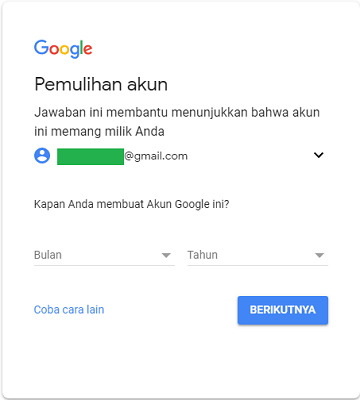
6. Masukkan email yang tersambung ke akun Anda
Jika diminta untuk memasukkan alamat email yang dapat diperiksa saat ini juga, masukkan satu alamat email yang telah Anda tambahkan ke akun. Berikut beberapa contohnya:
- Alamat email pemulihan membantu Anda untuk kembali login dan menjadi email tujuan pengiriman pemberitahuan keamanan.
- Alamat email alternatif adalah alamat email yang dapat digunakan untuk login.
- Alamat email kontak adalah tempat Anda mendapatkan informasi tentang sebagian besar layanan Google yang Anda gunakan.
7.Tambahkan info yang dapat membantu
Jika ditanya mengapa Anda tidak dapat mengakses akun, berikan info yang membantu.
Sebagai contoh:
- Anda sedang bepergian.
- Anda mendapatkan pesan error tertentu.
- Anda merasa akun telah disusupi karena malware atau alasan lainnya.
- Anda mengubah sandinya minggu lalu dan tidak dapat mengingatnya.
Jika penjelasan Anda sesuai dengan informasi yang kami miliki, persamaan ini dapat membantu Anda.
Ok, itulah tips yang ada di laman support google tersebut, berikut secuil penjelasan dariku. Aku harap akun kamu berhasil dikembalikan. Jangan lupa komentar dan tinggalin jejak, atau hit the share button below.
Tinggalkan Balasan